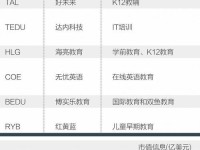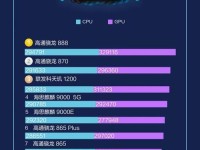随着移动互联网的快速发展,手机已经成为了我们生活中必不可少的一部分。然而,有时我们可能会遇到手机无法连接到WiFi的尴尬情况,这时候,如果我们的Mac电脑能够共享热点,就可以解决这个问题。本文将详细介绍如何将Mac电脑设置为无线共享热点,方便手机连接WiFi。

一、设置Mac电脑的WiFi共享
通过以下步骤将Mac电脑设置为无线共享热点:
1.打开“系统偏好设置”。

2.在系统偏好设置窗口中,找到并点击“共享”。
3.在“共享”选项卡中,勾选“互联网共享”。
4.在“共享您的连接”下拉菜单中,选择“通过WiFi”。
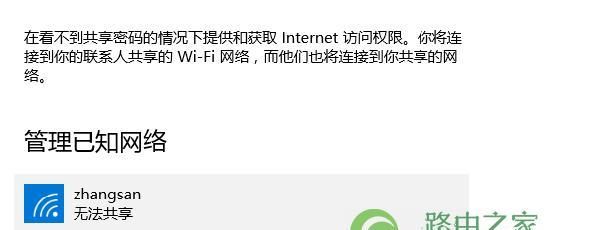
5.在“Wi-Fi选项”中,为您的共享网络设置一个名称,并设置密码。
6.点击“打开安全性”按钮,选择加密类型和密码。
二、启用Mac电脑的WiFi共享
启用Mac电脑的WiFi共享,让手机能够连接:
7.在“共享”选项卡中,点击左侧的“互联网共享”。
8.在右侧的“共享您的连接”下拉菜单中,选择“通过WiFi”。
9.在右下角的“启用”按钮旁边,选择您要共享的互联网连接。
10.点击“启用”按钮。
三、连接手机到Mac电脑的WiFi共享
将手机连接到Mac电脑的WiFi共享网络:
11.在手机上,打开“设置”应用。
12.进入“WiFi”设置页面,找到可用的WiFi网络列表。
13.选择您在步骤五中设置的共享网络名称。
14.输入步骤六中设置的共享网络密码。
15.点击“连接”按钮,等待手机成功连接到Mac电脑的WiFi共享。
通过以上步骤,您可以轻松地将Mac电脑设置为无线共享热点,实现与手机的WiFi共享。这样,无论您身处何地,只要有Mac电脑在身边,您都可以随时为手机提供稳定可靠的WiFi连接。不再受限于传统的WiFi路由器,让您的手机畅游无忧。